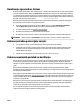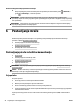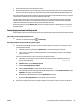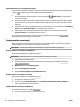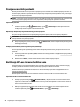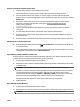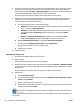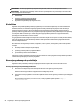User Manual
Postavljanje bežične veze s upravljačke ploče pisača
Provjerite imaju li vaš bežični usmjerivač ili bežična pristupna točka gumb Wi-Fi Protected Setup (WPS) (gumb
s ikonom ili oznakom "WPS") te je li za WPS omogućeno WPA šifriranje.
1.
Na upravljačkoj ploči pisača pritisnite i tri sekunde držite gumb ( Bežična veza ). Žaruljica bežične
veze počet će treptati.
2. Na bežičnom usmjerivaču ili bežičnoj pristupnoj točki pritisnite i tri sekunde držite gumb WPS. Pričekajte
približno dvije minute. Ako se pisač uspješno poveže, žaruljica bežične veze prestat će treptati i ostat će
uključena.
3. (Windows): kada završite s postavljanjem bežične veze, dodajte pisač u računalo tako da na upravljačkoj
ploči odaberete Dodaj mrežni pisač, a zatim slijedite upute na zaslonu.
4. (OS X): kada završite s postavljanjem bežične veze, dodajte pisač u računalo tako da odaberete
Preference sustava, a zatim slijedite upute na zaslonu.
Ako ste pisač već koristili s drugom vrstom veze, kao što je USB veza, slijedite upute u Promjena načina
povezivanjada biste postavili pisač u bežičnoj mreži.
Promjena načina povezivanja
Nakon instalacije HP-ova softvera i povezivanja pisača s računalom ili mrežom, softver možete koristiti da
biste promijenili vrstu veze (iz USB veze, na primjer, u bežičnu vezu).
NAPOMENA: Priključivanjem Ethernet kabela isključuju se mogućnosti bežičnog veze pisača.
Promjena Ethernet veze u bežičnu vezu (Windows)
Prije nastavka prođite popis u odjeljku Prije početka.
NAPOMENA: USB kabel koristit će se privremeno tijekom postupka postavljanja.
1. Odspojite Ethernet kabel iz pisača.
2. Otvorite softver pisača nakon instalacije. Dodatne informacije potražite u odjeljku Otvorite HP-ov
softver pisača (Windows).
3. Windows 8 i 8.1: kliknite Uslužni programi.
4. Kliknite Postavljanje pisača i softver.
5. Kliknite Ponovno konguriranje postavki bežične veze.
Promjena Ethernet veze u bežičnu vezu (OS X)
Prije nastavka prođite popis u odjeljku Prije početka.
1. Povežite pisač s bežičnom mrežom.
2. Pomoću programa HP Setup Assistant u mapi Applications/Hewlett-Packard/Device Utilities u
softveru promijenite vezu pisača u bežičnu.
Promjena USB veze u bežičnu mrežu (Windows)
Prije nastavka prođite popis u odjeljku Prije početka.
1. Ovisno o operacijskom sustavu, učinite nešto od ovog:
46 Poglavlje 6 Postavljanje mreže HRWW